Как установить Midnight Commander в Windows
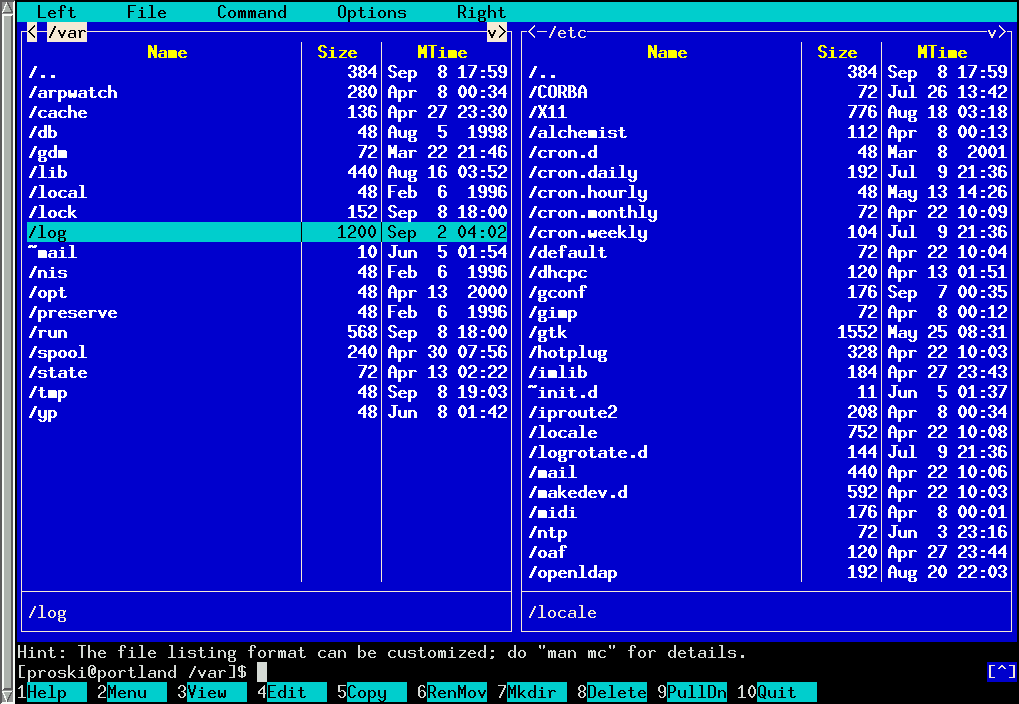
Добрый день! Уважаемые читатели блога pyatilistnik.org, сегодня хочу рассказать о том, как поставить Midnight Commander в Windows. Ранее я рассказал, где скачать Midnight Commander, теперь давайте его поставим, дело это не тривиальное. Но я это опиши, так как вопросы на данную тему, все же иногда, но поступают мне в комментариях или на почту.
Запускаем установщик. На первом окне мастера жмем Next.
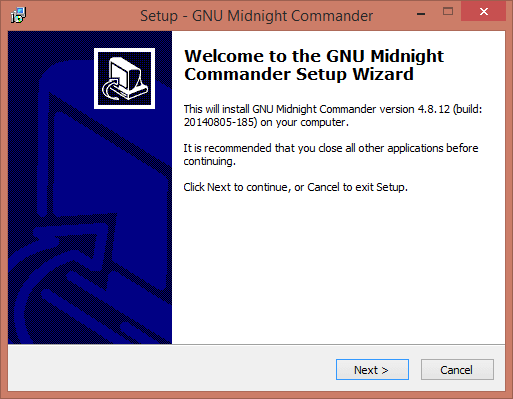
Соглашаемся с лицензионным соглашением и жмем next
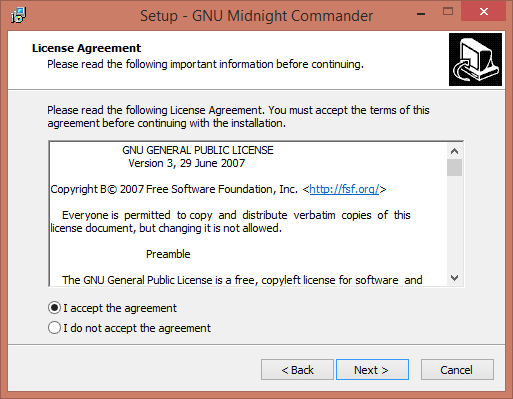
Выбираем каталог установки, я советую оставить как есть
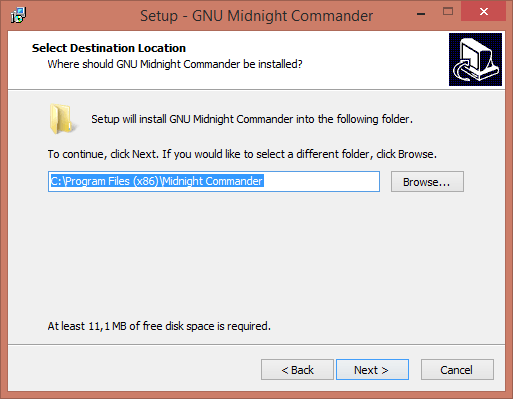
Next.
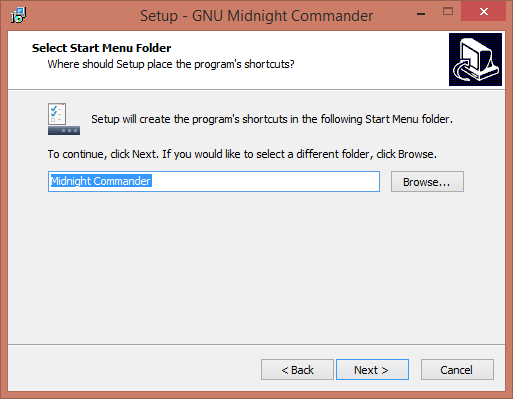
Ставим галки для создания ярлыка на рабочем столе
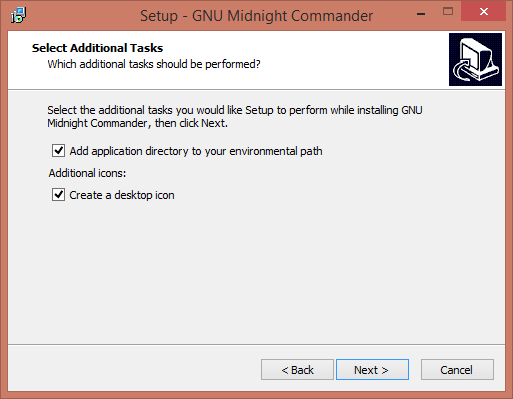
Нажимаем Install
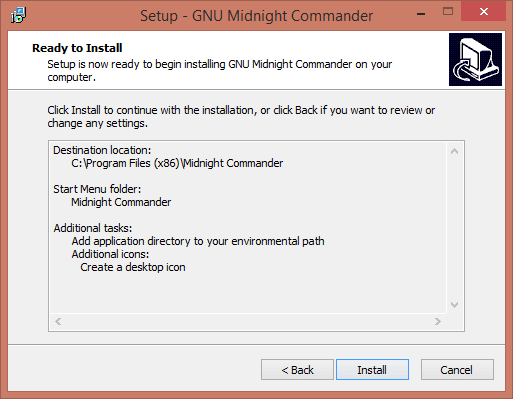
После установка жмем Finish.
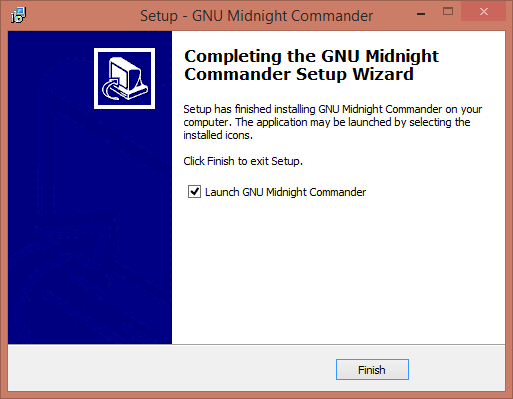
И перед нами взрыв из прошлого и куча ностальгии. Вот так просто поставить Midnight Commander в Windows уважаемые читатели, до новых встреч. Далее советую почитать Список команд и горячих клавиш Midnight Commander (mc)







Всё бы ничего, но папки и файлы с русскими буквами он отображает в виде вопросов.
Это то же лечиться вроде